Google डॉक्स कैसे डाउनलोड करें
लेखक:
Randy Alexander
निर्माण की तारीख:
2 अप्रैल 2021
डेट अपडेट करें:
1 जुलाई 2024
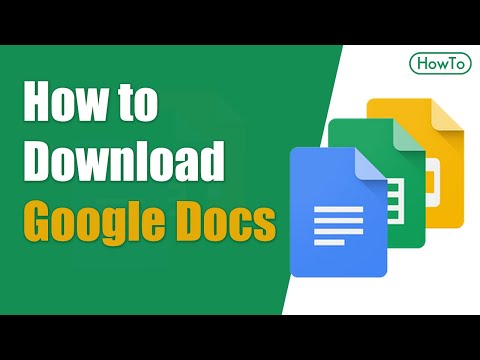
विषय
- चरणों
- विधि 1 एक डेस्कटॉप कंप्यूटर पर Google डॉक्स फ़ाइल डाउनलोड करें
- विधि 2 iPhone पर Google डॉक्स फ़ाइल डाउनलोड करें
- विधि 3 Android पर Google डॉक्स फ़ाइल डाउनलोड करें
Google डॉक्स ई दस्तावेज़ बनाने और उन्हें ऑनलाइन सहेजने की क्षमता प्रदान करता है। यदि आवश्यक हो, तो आप अपने कंप्यूटर, iPhone या Android पर दस्तावेज़ डाउनलोड कर सकते हैं।
चरणों
विधि 1 एक डेस्कटॉप कंप्यूटर पर Google डॉक्स फ़ाइल डाउनलोड करें
- Google डॉक्स खोलें। अपने वेब ब्राउजर में इस पेज पर जाएं। यदि आप अपने Google खाते में साइन इन हैं, तो इससे Google डॉक्स पृष्ठ खुल जाएगा।
- यदि आप अपने Google खाते में साइन इन नहीं हैं, तो पहले अपना पता दर्ज करें और उसके बाद अपना पासवर्ड डालें।
-

एक दस्तावेज़ का चयन करें। उस दस्तावेज़ पर क्लिक करें जिसे आप अपने ब्राउज़र में खोलना चाहते हैं। -

पर क्लिक करें फ़ाइल. यह विकल्प पृष्ठ के शीर्ष पर स्थित है और ड्रॉप-डाउन मेनू खोलता है।- यदि आप मैक का उपयोग कर रहे हैं, तो क्लिक करना सुनिश्चित करें फ़ाइल वेब ब्राउज़र में और स्क्रीन के ऊपरी बाएँ कोने में नहीं।
-

चुनना प्रारूप में डाउनलोड करें. यह विकल्प ड्रॉप-डाउन मेनू में है फ़ाइल। एक शंकु मेनू खोलने के लिए उस पर क्लिक करें। -

एक प्रारूप चुनें। शंकुवुल मेनू में, उपलब्ध फ़ाइल स्वरूपों में से एक पर क्लिक करके चुनें। आपके बीच चुनाव होगा माइक्रोसॉफ्ट वर्ड (.docx) (वर्ड डॉक्यूमेंट बनाने के लिए) या पीडीएफ दस्तावेज़ (.pdf) (एक पीडीएफ बनाने के लिए)। Google डॉक्स फ़ाइल आपके कंप्यूटर पर डाउनलोड हो जाएगी।- आपके वेब ब्राउज़र की सेटिंग्स के आधार पर, आपको फ़ाइल डाउनलोड करने से पहले डाउनलोड की पुष्टि करनी होगी या बैकअप स्थान का चयन करना होगा।
विधि 2 iPhone पर Google डॉक्स फ़ाइल डाउनलोड करें
- जानिए इस विधि की सीमाएं क्या हैं। दुर्भाग्य से, आप सीधे अपने iPhone में Google Doc फ़ाइल डाउनलोड नहीं कर सकते। हालांकि, इंटरनेट से जुड़े बिना भी फ़ाइल को देखने और संपादन के लिए ऑफ़लाइन उपलब्ध कराना संभव है।
-

Google ड्राइव खोलें। एक सफेद पृष्ठभूमि पर हरे, पीले और नीले त्रिकोण की तरह दिखने वाले Google ड्राइव ऐप आइकन पर टैप करें। यदि आप अपने Google खाते में साइन इन करते हैं, तो यह आपका Google ड्राइव पृष्ठ खोल देगा।- यदि आप लॉग इन नहीं हैं, तो जारी रखने के लिए अपना पता और पासवर्ड दर्ज करें।
-

अपनी Google डॉक्टर फ़ाइल देखें। जिस फ़ाइल को आप डाउनलोड करना चाहते हैं, उसके लिए Google ड्राइव होम पेज को नीचे स्क्रॉल करें। -

प्रेस ⋯. यह विकल्प Google डॉक्टर फ़ाइल के दाईं ओर स्थित है और एक शंकु मेनू खोलता है। -

स्विच करने के लिए नीचे स्क्रॉल करें उपलब्ध ऑफ़लाइन
. यह इंगित करने के लिए स्विच नीला हो जाएगा कि अब आप जब भी आवश्यकता होगी, फ़ाइल का उपयोग कर पाएंगे।- इंटरनेट कनेक्शन के बिना फ़ाइल तक पहुंचने के लिए, Google ड्राइव ऐप खोलें और इसे खोलने के लिए फ़ाइल पर टैप करें।
विधि 3 Android पर Google डॉक्स फ़ाइल डाउनलोड करें
-

जानिए आप क्या कर सकते हैं या नहीं। डेस्कटॉप कंप्यूटरों के विपरीत, आप केवल एंड्रॉइड डिवाइस पर पीडीएफ प्रारूप में एक Google डॉक फ़ाइल डाउनलोड कर सकते हैं। यदि आप इसे एक संपादन योग्य प्रारूप में रखना चाहते हैं, तो आप इसे ऑफ़लाइन उपलब्ध करा सकते हैं:- Google ड्राइव खोलें और यदि आवश्यक हो तो साइन इन करें
- प्रेस ⋮ Google Doc फ़ाइल के नीचे दाईं ओर;
- स्विच को स्लाइड करें उपलब्ध ऑफ़लाइन.
-

Google ड्राइव खोलें। Google ड्राइव ऐप खोलने के लिए एक सफेद पृष्ठभूमि पर हरे, पीले और नीले त्रिकोण आइकन पर टैप करें। यदि आप अपने Google खाते में साइन इन हैं तो आपका Google ड्राइव पृष्ठ खुल जाएगा।- यदि आप Google ड्राइव में साइन इन नहीं हैं, तो अपना खाता चुनें (या अपना पता दर्ज करें) और आगे बढ़ने से पहले अपना पासवर्ड टाइप करें।
-

उस Google डॉक फ़ाइल को देखें जिसे आप डाउनलोड करना चाहते हैं। जिस फ़ाइल को आप डाउनलोड करना चाहते हैं, उसके लिए Google ड्राइव होम पेज को नीचे स्क्रॉल करें। -

प्रेस ⋮. यह बटन फ़ाइल के नीचे दाईं ओर है। एक ड्रॉप-डाउन मेनू खोलने के लिए टैप करें।- एक और तरीका है फ़ाइल के थंबनेल को लंबे समय तक दबाना।
-

चुनना डाउनलोड
. यह विकल्प ड्रॉप-डाउन मेनू में है।- यदि आपने दस्तावेज़ थंबनेल को लंबाई में दबाया है, तो आपको स्क्रीन के नीचे यह विकल्प दिखाई देगा।
-

चुनना प्राधिकृत. यदि यह आपका पहली बार Google डिस्क फ़ाइलों को अपने फ़ोन पर डाउनलोड करने के लिए है, तो आपको अपनी एंड्रॉइड फ़ाइलों तक पहुंच की अनुमति देने के लिए कहा जाएगा। -

अपने Android पर फ़ाइल खोलें। मेनू में दिखाई देने वाली Google डॉक्स फ़ाइल का नाम नीचे स्वाइप करें और टैप करें। फ़ाइल आपके Android के डिफ़ॉल्ट पीडीएफ रीडर में खुलेगी।- कुछ Android उपकरणों पर, आपको पीडीएफ देखने के लिए सबसे पहले एडोब एक्रोबैट को डाउनलोड करना पड़ सकता है।
- आप फ़ाइल को फ़ोल्डर में भी पा सकते हैं डाउनलोड अपने Android के एप्लिकेशन प्रबंधक खोलें, डाउनलोड बचाने के लिए स्थान (उदाहरण के लिए एसडी कार्ड) का चयन करें और फ़ोल्डर को दबाएं डाउनलोड.

- यदि आप अपने कंप्यूटर में स्वचालित रूप से Google डॉक्स फ़ाइलों को सहेजना चाहते हैं, तो आप अपने मशीन पर बैकअप और सिंक प्रोग्राम इंस्टॉल कर सकते हैं। आप अपने कंप्यूटर पर Google डिस्क फ़ोल्डर खोलकर भी अपनी फ़ाइलों को देख पाएंगे।
- IPhone फ़ाइलें ऐप में Google ड्राइव अनुभाग शामिल है। इसे सक्रिय करने के लिए, एप्लिकेशन खोलें, दबाएं परिवर्तन पेज पर का पता लगाने, सफेद स्विच स्लाइड गूगल ड्राइव फिर दबाएं समाप्त। फिर आप सेलेक्ट कर पाएंगे गूगल ड्राइव और फ़ाइल एप्लिकेशन में अपनी ड्राइव फ़ाइलों को सुलभ बनाने के लिए साइन इन करें।
- Google डॉक्स फाइलें सीधे आपके iPhone में डाउनलोड नहीं की जा सकती हैं।

